嗨,大家好,我是小华同学,关注我们获得“最新、最全、最优质”开源项目和高效工作学习方法
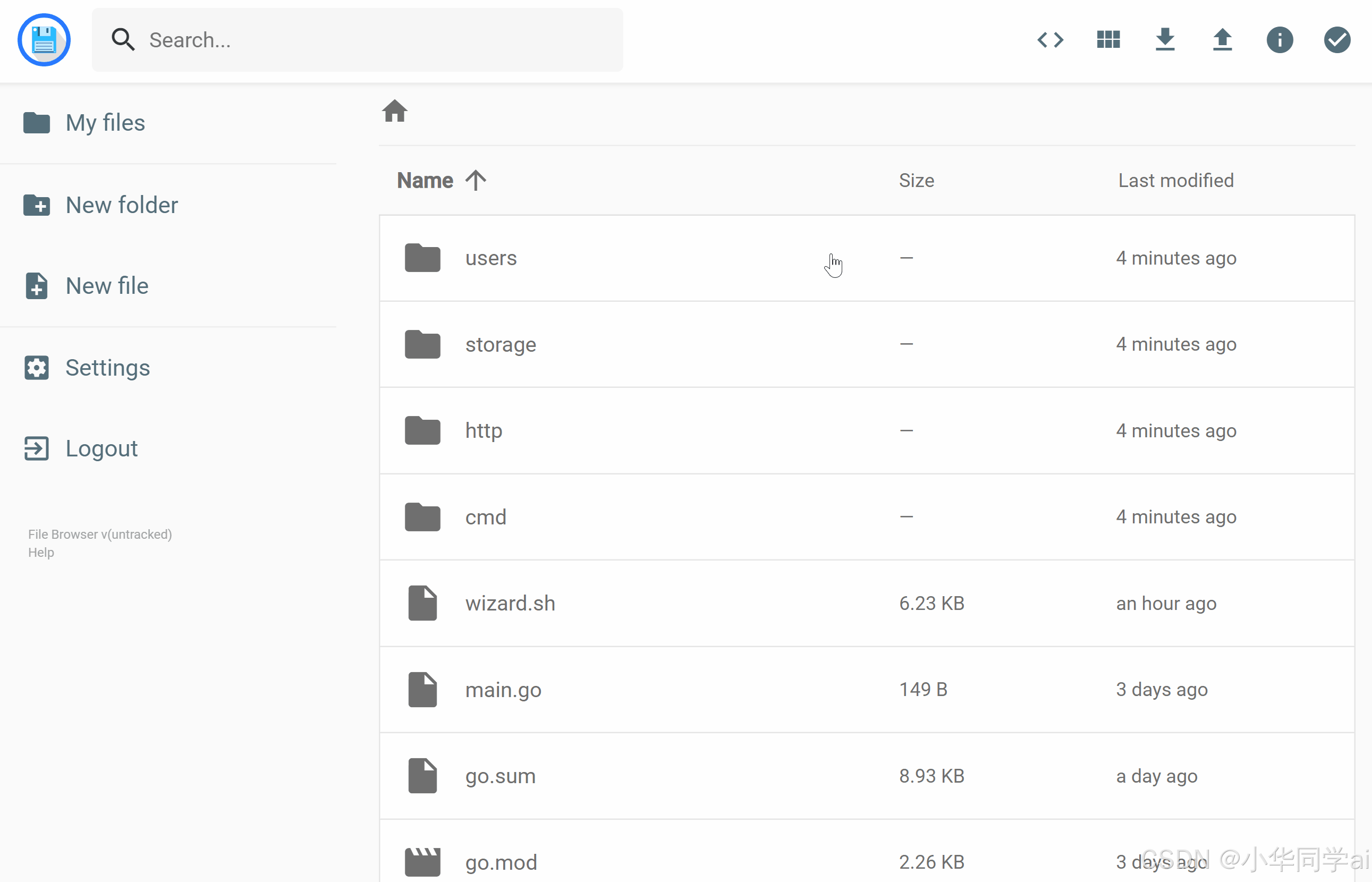
filebrowser是一款功能强大的文件管理器,用户可以通过浏览器对服务器上的文件进行修改、添加、删除甚至分享。其界面简洁,操作简便,被许多人誉为“网盘”的替代品。filebrowser支持个人电脑、服务器、Windows系统、Linux系统以及苹果系统,真正实现了跨平台使用。
运行方式
filebrowser的使用非常简单。首先,用户需要从其GitHub发布页面下载对应操作系统的版本。例如,在Linux系统中,通常下载的是linux-amd64-filebrowser.tar.gz这个文件。
下载完成后,解压缩得到filebrowser可执行文件。运行该文件,filebrowser默认会在本机的127.0.0.1地址上监听8080端口。如果需要远程访问,可以通过以下命令使filebrowser监听所有IP地址:
./filebrowser -a 0.0.0.0
运行后,用户可以通过浏览器访问服务器的IP地址加端口号(例如:192.168.1.1:8080),输入默认的用户名和密码(均为admin)进行登录。
中文设置
filebrowser默认为英文界面,但提供了语言设置功能。用户可以在登录后,进入设置界面,选择“中文”作为界面语言,从而更方便地使用。
以下是filebrowser的登录界面和语言设置界面的截图:
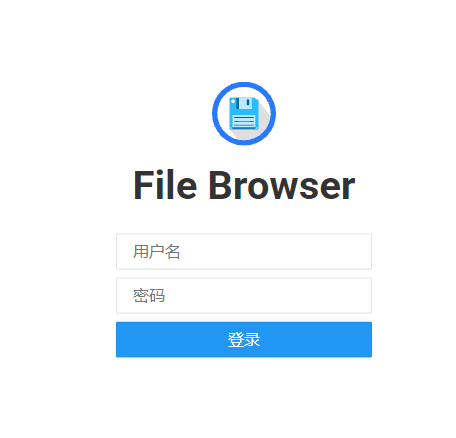
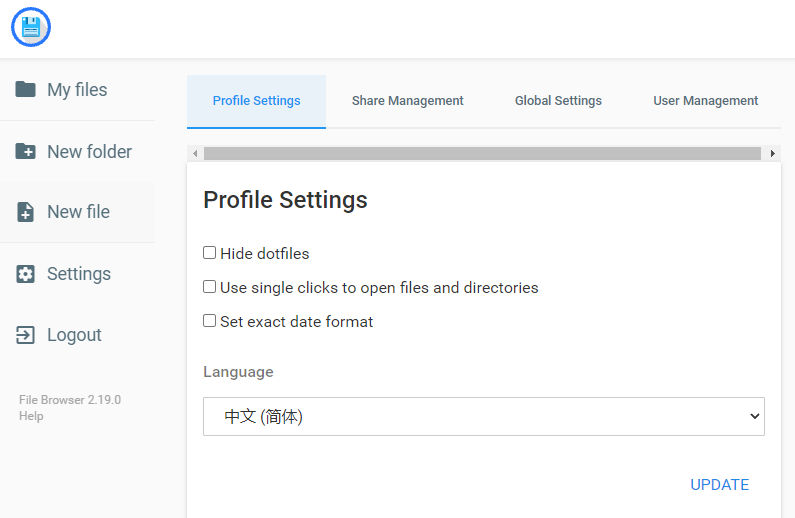
功能特点
filebrowser的功能不仅限于基本的文件管理,它还具备以下特点:
-
文件分享:用户可以生成文件的分享链接,方便与他人协作或分享文件。
-
权限控制:管理员可以设置不同用户的权限,确保文件安全。
-
多种文件操作:支持文件的预览、编辑、压缩、解压缩等操作。
-
界面自定义:用户可以根据自己的喜好自定义界面主题。
核心功能
FileBrowser的功能不仅限于基本的文件浏览,它还提供了一系列强大的特性:
-
文件上传与下载:支持批量上传和下载文件,提高工作效率。
-
文件预览:可直接在浏览器中预览图片、文本、视频等多种格式的文件。
-
文件编辑:支持在线编辑文本文件,无需下载到本地。
-
权限管理:可设置用户权限,保障文件安全。
-
搜索功能:快速定位文件和文件夹,节省时间。
-
多种存储后端:支持连接到本地磁盘、S3、Google Cloud Storage等多种存储服务。
应用场景
FileBrowser适用于多种场景,以下是一些典型的用例:
-
个人云存储:将FileBrowser部署在个人服务器上,打造私人云存储解决方案。
-
团队协作:在团队项目中,使用FileBrowser共享文件,提高协作效率。
-
远程文件管理:通过FileBrowser远程管理服务器上的文件,方便快捷。
实际操作演示
以下是FileBrowser的一些操作界面,可以看到其界面简洁,功能丰富。
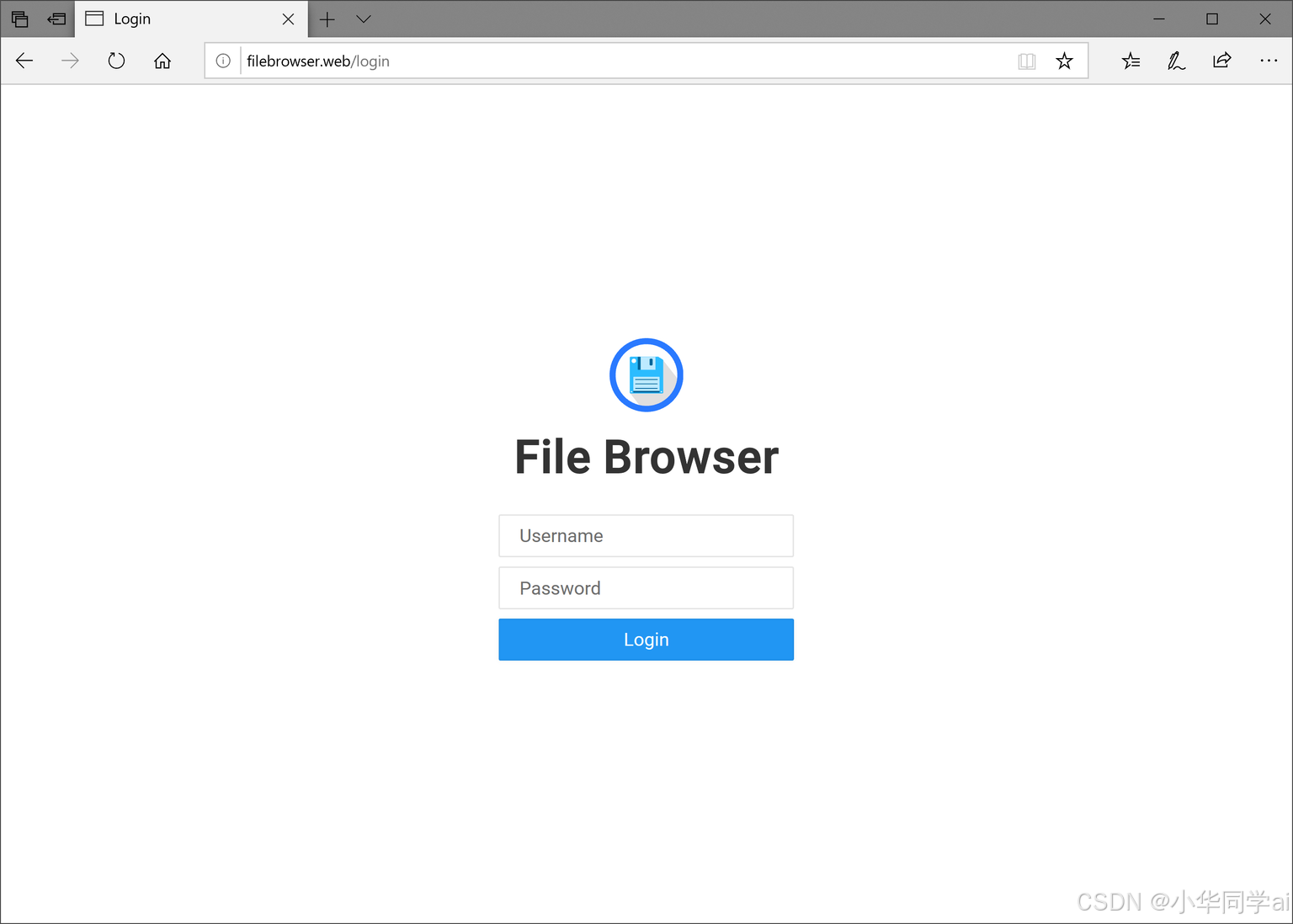
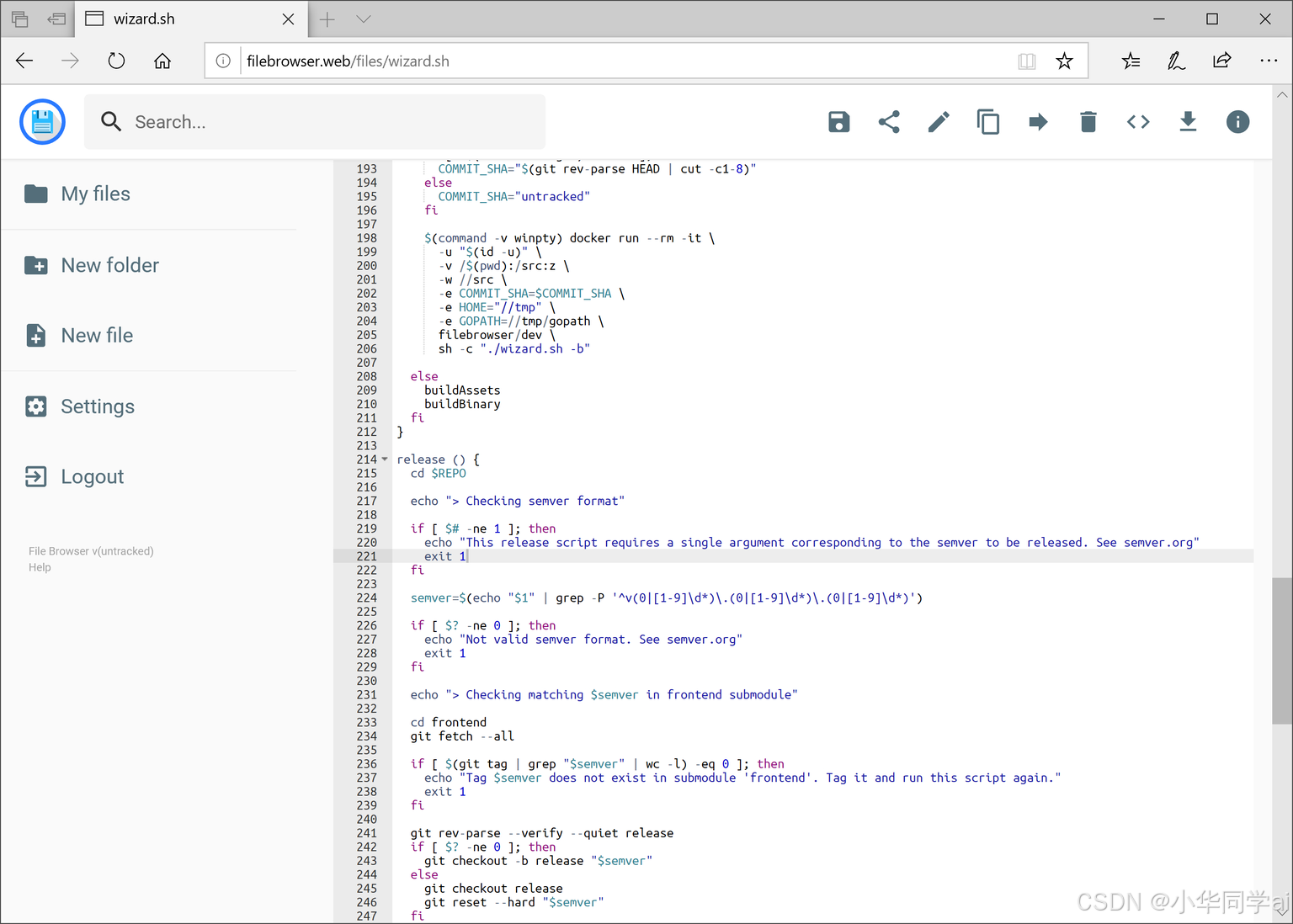

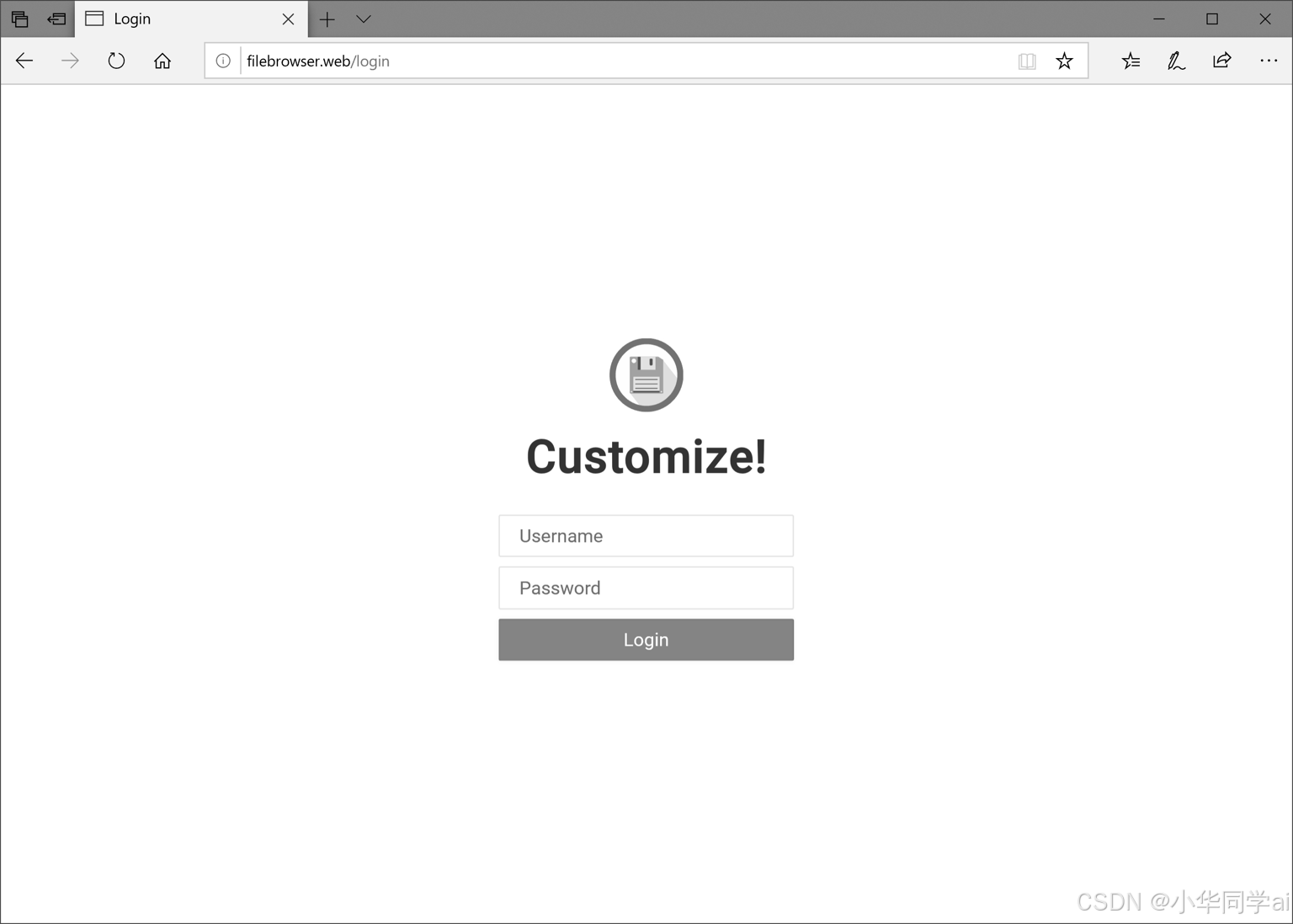
同类项目
在开源社区中,还有其他一些流行的文件管理工具,如Nextcloud、OwnCloud等。以下是FileBrowser与这些项目的对比:
-
Nextcloud:提供类似Dropbox的云存储和文件同步功能,更侧重于个人和团队协作。
-
OwnCloud:与Nextcloud类似,也是一款强大的云存储解决方案。
-
FileBrowser:专注于文件管理,界面简洁,上手容易,适合需要远程管理服务器的用户。
总的来说,FileBrowser以其轻量级、易用性和专注于文件管理的特点,在开源文件管理工具中占有一席之地。
 网硕互联帮助中心
网硕互联帮助中心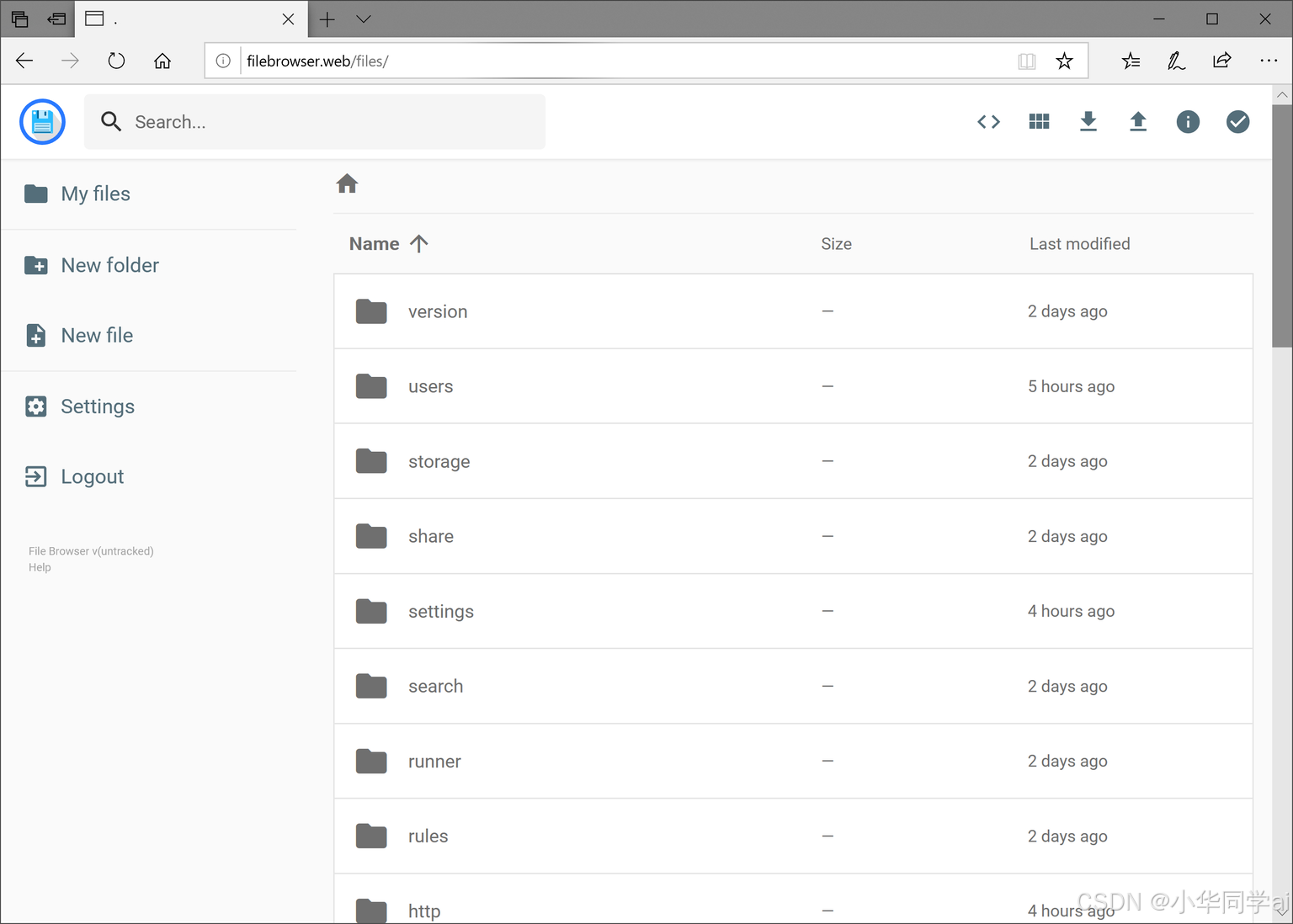
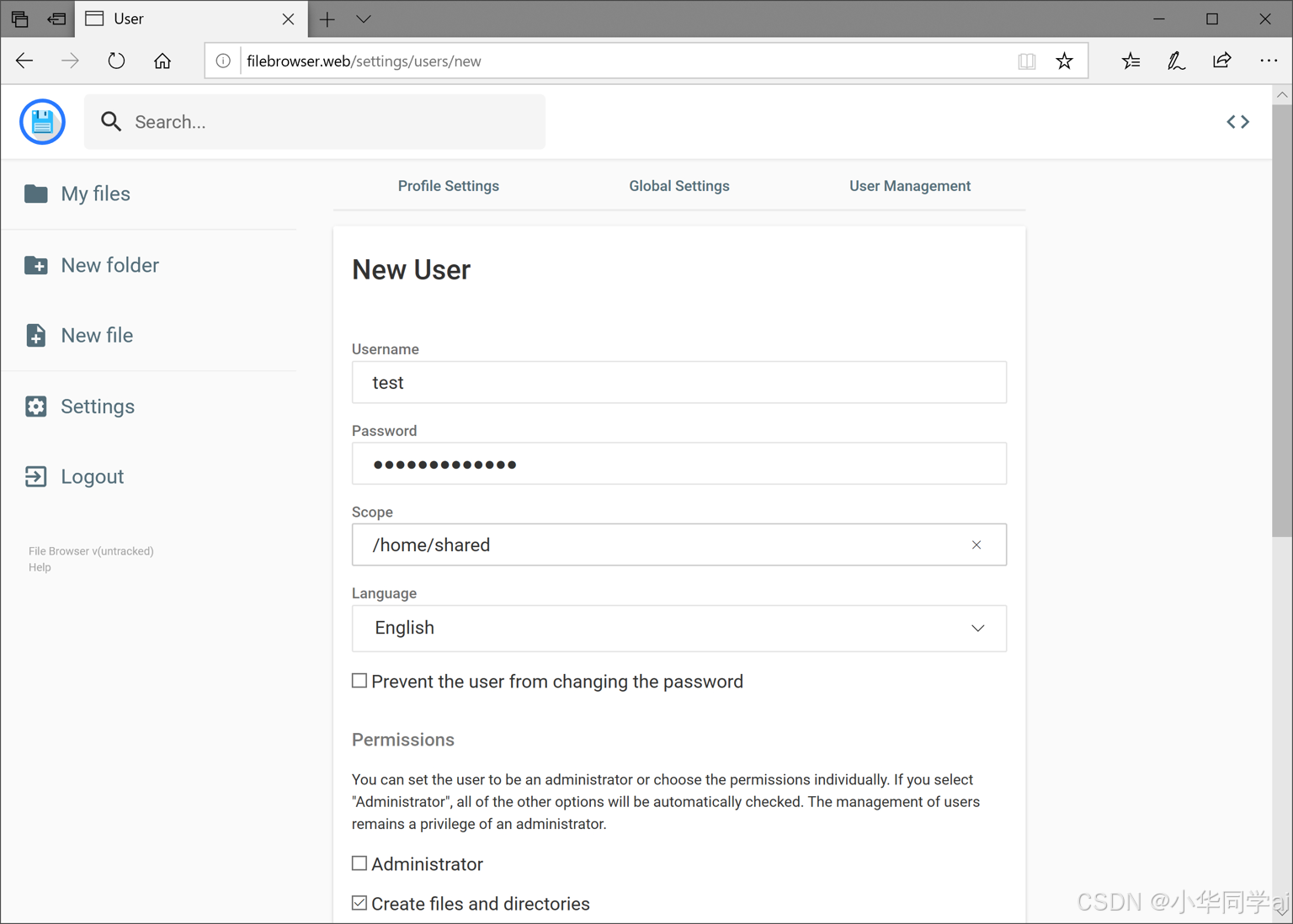


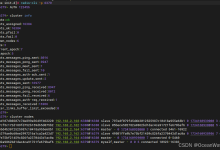
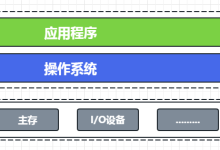

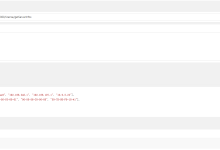

评论前必须登录!
注册